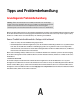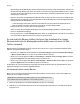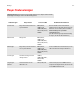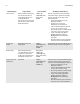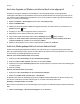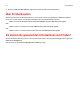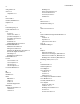Operation Manual
Produkthandbuch
A-4
Warten Sie, bis die Sonos-Produkte neu gestartet wurden. Die Statusanzeige leuchtet an jedem Produkt durchgehend
konstant, wenn der Neustart abgeschlossen wurde.
Wenn Sie Sonos komplett wireless eingerichtet haben, müssen Sie auch das WLAN-Kennwort ändern. Befolgen Sie die
unten stehenden Schritte:
1. Schließen Sie einen Ihrer Sonos-Player vorübergehend über ein Ethernet-Kabel an den neuen Router an.
2. Wählen Sie im SONOS-Musikmenü auf Ihrem Controller die Option Einstellungen aus.
3. Wählen Sie Erweiterte Einstellungen -> Wireless-Einrichtung.
Sonos erkennt Ihr Netzwerk.
4. Geben Sie das Kennwort für Ihr WLAN ein.
5. Nachdem das Kennwort akzeptiert wurde, trennen Sie den Player von Ihrem Router und stellen Sie ihn an seine
Ursprungsposition zurück.
Ich möchte mein WLAN-Kennwort ändern
Wenn Ihr Sonos-System wireless eingerichtet ist und Sie Ihr WLAN-Kennwort ändern, müssen Sie diese Änderung auch auf
Ihrem Sonos-System vornehmen.
1. Schließen Sie einen Ihrer Sonos-Player vorübergehend über ein Ethernet-Kabel an Ihren Router an.
2. Wählen Sie eine der folgenden Optionen:
• Wählen Sie auf einem Sonos Handheld-Controller Einstellungen -> Erweiterte Einstellungen -> Wireless-Einrich-
tung.
• Wählen Sie in der Sonos Controller-App für PC im Menü Verwalten die Optionen Einstellungen -> Erweitert. Wählen Sie
auf der Registerkarte Allgemein die Option Wireless-Einrichtung.
• Wählen Sie in der Sonos Controller-App für Mac im Menü Sonos die Optionen Einstellungen -> Erweitert. Wählen Sie
auf der Registerkarte Allgemein die Option Wireless-Einrichtung.
3. Geben Sie nach Aufforderung das neue WLAN-Kennwort ein.
4. Nachdem das Kennwort akzeptiert wurde, können Sie den Player von Ihrem Router trennen und an seine
Ursprungsposition zurückstellen.